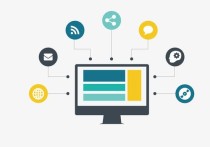word怎么转换成网页
将Word文档转换为网页需要执行以下步骤。这里我将介绍两种常用方法:使用Microsoft Word自带的功能和使用在线转换工具。
本文文章目录
**方法一:使用Microsoft Word**

Microsoft Word具有将文档保存为网页的内置功能。这个方法可以帮助你将Word文档转换为HTML格式的网页。
1. 打开你的Word文档。 2. 在菜单栏中选择“文件”(或Office按钮,具体取决于你使用的Word版本)。 3. 选择“另存为”或“导出”,然后选择“Web页面”或“单一文件网页(*.mht, *.mhtml)”选项,具体选项名称可能会有所不同。 4. 在弹出的对话框中,选择保存位置和文件名,然后单击“保存”。
Word将会将文档保存为一个HTML文件以及相关的文件夹,其中包含了页面所需的图片和样式文件。你可以在Web浏览器中打开HTML文件来查看网页效果。
**方法二:使用在线转换工具**
如果你不想使用Word自带的功能,也可以使用在线转换工具,这些工具通常更加灵活且适用于不同文件格式。
1. 打开你的Web浏览器,前往一个支持Word到HTML转换的在线工具,例如[Smallpdf](https://smallpdf.com/word-to-html)或[Online2PDF](https://www.online2pdf.com/word-to-html)。
2. 在页面上找到Word到HTML转换的选项,通常会有一个上传按钮或拖放区域,用于上传你的Word文档。
3. 上传文档后,等待工具处理并转换文档。这可能需要一些时间,具体取决于文档的大小和复杂性。
4. 一旦转换完成,工具会提供一个下载链接或直接显示HTML代码。你可以下载HTML文件,或者复制HTML代码并粘贴到自己的网站项目中。
使用在线工具可能更加方便,特别是如果你需要将Word文档转换为HTML格式的网页,而不希望自己处理所有的细节。
总结:
无论你选择哪种方法,都可以将Word文档转换为网页,使其能够在Web浏览器中浏览和共享。